Наилучшим форматом для передачи макета в типографию является формат PDF. Подготовка PDF-файла простая и доступная операция. Ниже описано как получить PDF из основных графических пакетов.
Продукты корпорации Adobe
Вариант 1: Скопируйте файл FastColor.joboptions (2 файла - FastColor Digital.joboptions и FastColor Offset.joboptions) в папкуDocuments and Settings\<имя пользователя>\Application
Data\Adobe\Adobe PDF\Settings\, настройка FastColor появятся во всех приложениях.
Вариант 2: Подключите настройки с помощью программы Acrobat Distiller, используя пункт меню Settings->Add
Adobe PDF Settings... и указав путь к файлу FastColor.joboptions.
Adobe InDesign и Adobe Illustrator
- Подготовьте макет в соответствии с нашими техническими требованиями, проверьте в меню "File->Document Setup...", что размер страницы (Page Size) равен конечному размеру изделия.
- Используйте команду меню: в Adobe InDesign - "File->Export..."; в Adobe Illustrator - "File->Save As...".
- Выбирите "Тип файла": Adobe PDF и нажмите кнопку "Сохранить".
- В открывшемся диалоговом окне в списке Adobe PDF Preset необходимо выбрать настройку FastColor и нажать кнопку "Export"(в InDesign) или "Save PDF” (в Illustrator).
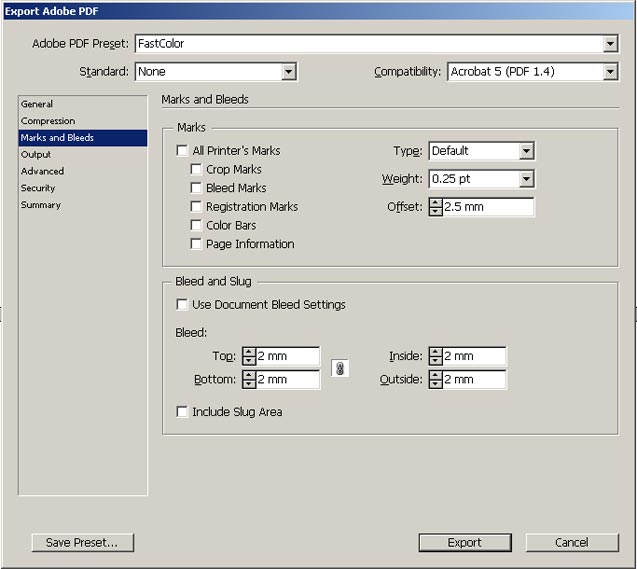
Вы получите готовый PDF-файл с кол-вом страниц равным кол-ву страниц вашей верстки.
Мы рекомендуем Adobe Illustrator начиная от версии 14 (CS4) и выше, т.к. в этой версии появилась поддержка несколько рабочих областей (страниц), что позволяет создавать многостраничные PDF-файлы.
Adobe Photoshop
Если Ваш макет полностью сверстан в программе Adobe Photoshop, нет необходимости в генерации PDF-файла. Сохраните его в формате TIFF в соответствии с нашими техническими требованиями.
PostScript-файл
Для преобразования PS-файла в PDF, загрузите Acrobat Distiller, в пункте Default Settings выберите FastColor и откройте Ваш PostScript, он будет автоматически преобразован в PDF-файл.
Продукты корпорации Corel
CorelDRAW
Поместите файл с установками corelpdf.ini в папку:
Documents and Settings\<имя пользователя>\Application Data\Corel\CorelDRAW Graphics Suite\User Config\ или настройте установки самостоятельно. Для самостоятельной настройки откройте любой макет, выберите пункт меню "File->Publish To PDF...", нажмите кнопку "Settings..." и установите значения по приведенным ниже скриншотам и сохраниете установку с любым названием (напр. FastColor) на закладке General нажав кнопку "+".
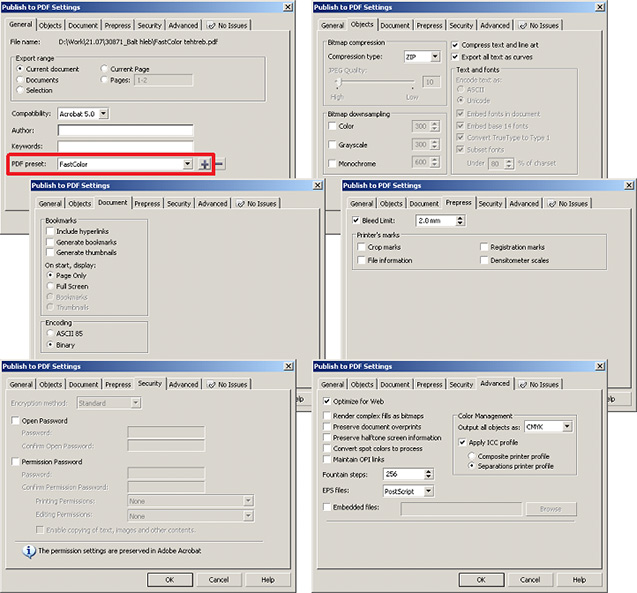
- Подготовьте макет в соответствии с нашими техническими требованиями, проверьте в меню "File->Document Setup...", что размер страницы (Paper Size) равен конечному размеру изделия.
- Используйте команду меню: "File->Publish To PDF...".
- Выберите "Тип файла" - "PDF - Portable Document Format"; установку ("PDF preset") - FastColor и нажмите кнопку "Сохранить".
Вы получите готовый PDF-файл с числом страниц, равным количеству страниц вашей верстки.
Corel PHOTO-PAINT
Если Ваш макет полность сверстан в программе Corel PHOTO-PAINT, нет необходимости в генерации PDF- файла. Сохраните его в формате TIFF в соответствии с нашими техническими требованиями.














 Беджи
Беджи
 Изготовление блокнотов
Изготовление блокнотов
 Пакеты бумажные
Пакеты бумажные
 Флажки бумажные
Флажки бумажные


